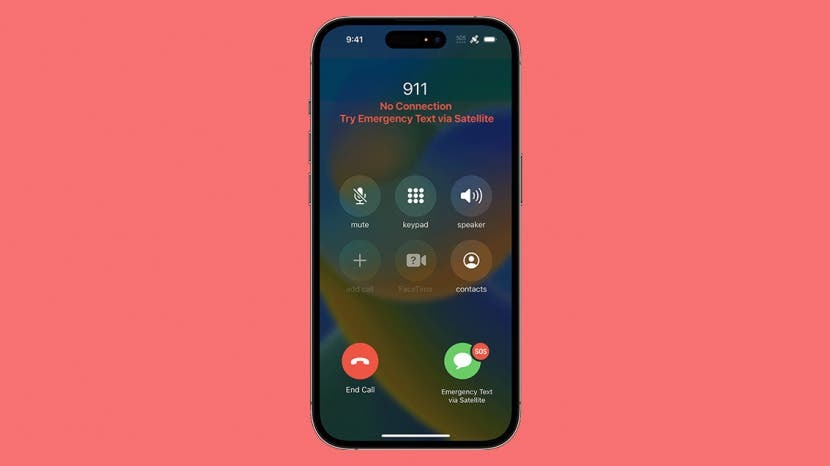
Η νέα λειτουργία SOS του δορυφόρου iPhone 14 δίνει τη δυνατότητα στους χρήστες να επικοινωνούν με υπηρεσίες έκτακτης ανάγκης μέσω δορυφόρου, ακόμη και αν δεν έχουν σύνδεση στο διαδίκτυο ή κινητής τηλεφωνίας. Οι χρήστες μπορούν να στείλουν σημαντικές πληροφορίες σχετικά με την κατάσταση μέσω κειμένου και την τοποθεσία τους μέσω του Find My. μήλο δημιούργησε μια επίδειξη για να εξοικειωθείτε με αυτήν τη λειτουργία, ώστε να μπορείτε να τη χρησιμοποιείτε με σιγουριά στην πραγματική ζωή επείγον.
Πηδάω σε:
- SOS έκτακτης ανάγκης μέσω δορυφόρου Απαιτήσεις & Κόστος
- Πώς να χρησιμοποιήσετε το SOS έκτακτης ανάγκης μέσω δορυφόρου στο iPhone 14
SOS έκτακτης ανάγκης μέσω δορυφόρου Απαιτήσεις & Κόστος
Μόνο το iPhone 14 και τα νεότερα μοντέλα με iOS 16.1 ή νεότερη έκδοση μπορούν να έχουν πρόσβαση σε δορυφόρους για να επικοινωνήσουν με τις υπηρεσίες έκτακτης ανάγκης. Τα παλαιότερα μοντέλα θα εξακολουθούν να μπορούν να χρησιμοποιούν τη λειτουργία iPhone Emergency SOS που απαιτεί σύνδεση στο διαδίκτυο ή κινητής τηλεφωνίας. Αυτό είναι διαθέσιμο μόνο στις ΗΠΑ, τον Καναδά, τη Γαλλία, τη Γερμανία, την Ιρλανδία και το Ηνωμένο Βασίλειο τη στιγμή της σύνταξης. Περισσότερες τοποθεσίες ενδέχεται να υιοθετήσουν αυτήν τη λειτουργία με την πάροδο του χρόνου.
Οι χρήστες τηλεφώνων με συμβατά iPhone στις αναφερόμενες τοποθεσίες θα μπορούν να χρησιμοποιούν αυτήν τη δυνατότητα δωρεάν για δύο χρόνια από την ενεργοποίηση του iPhone τους. Μετά από αυτό, η Apple ενδέχεται να εισαγάγει μια χρέωση. αν και οι ακριβείς λεπτομέρειες δεν έχουν ανακοινωθεί ακόμη, αναμένουμε κάποιου είδους μηνιαία χρέωση. Για να παραμείνετε ενήμεροι σχετικά με το κόστος και άλλες ενημερώσεις της Apple, μην ξεχάσετε να εγγραφείτε δωρεάν Συμβουλή της ημέρας ενημερωτικό δελτίο.
Πώς να χρησιμοποιήσετε το SOS έκτακτης ανάγκης μέσω δορυφόρου στο iPhone 14
Σε μια πραγματική κατάσταση έκτακτης ανάγκης, μπορείτε να την ενεργοποιήσετε καλώντας το 911 (ή τον αντίστοιχο αριθμό έκτακτης ανάγκης) όπως θα κάνατε συνήθως. Μόλις το iPhone σας συνειδητοποιήσει ότι δεν έχετε σύνδεση στο διαδίκτυο ή κινητής τηλεφωνίας, θα δείτε ένα κουμπί στην κάτω δεξιά γωνία της οθόνης που θα σας επιτρέψει να στείλετε ένα Κείμενο Έκτακτης Ανάγκης μέσω Δορυφόρου. Θα σας καθοδηγήσω στην επίδειξη που σχεδίασε η Apple για να εξοικειώσει τους χρήστες με αυτήν τη δυνατότητα.
- Ανοιξε Ρυθμίσεις.
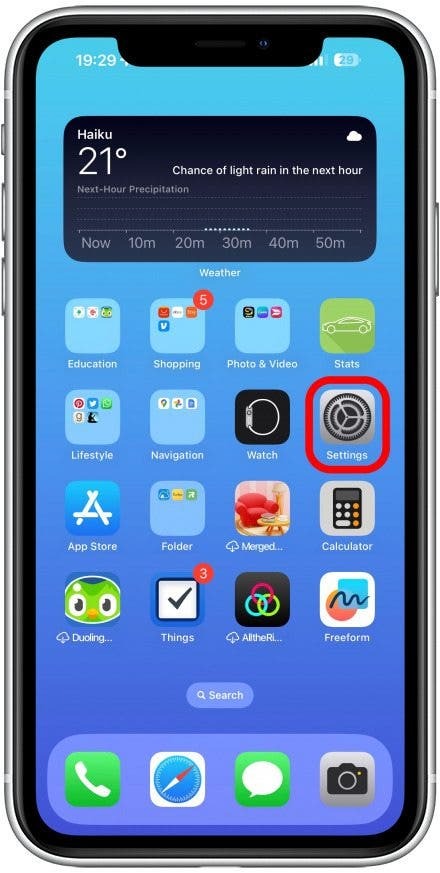
- Κάντε κύλιση προς τα κάτω και πατήστε SOS έκτακτης ανάγκης.
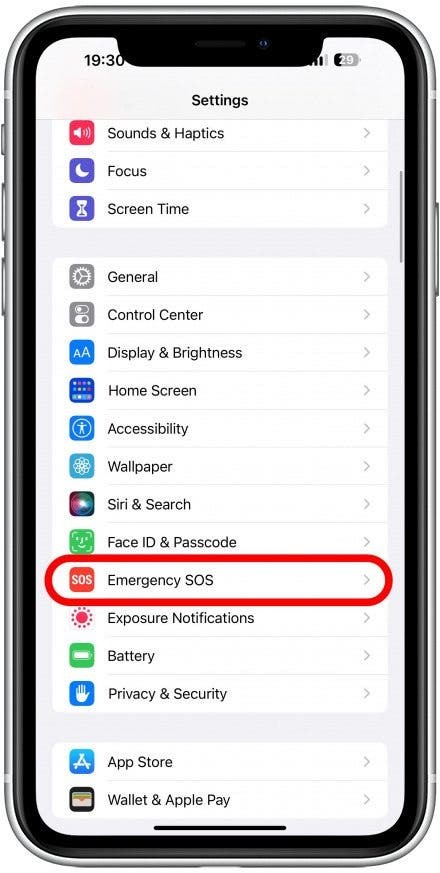
- Στο κάτω μέρος, πατήστε Δοκιμάστε το Demo.
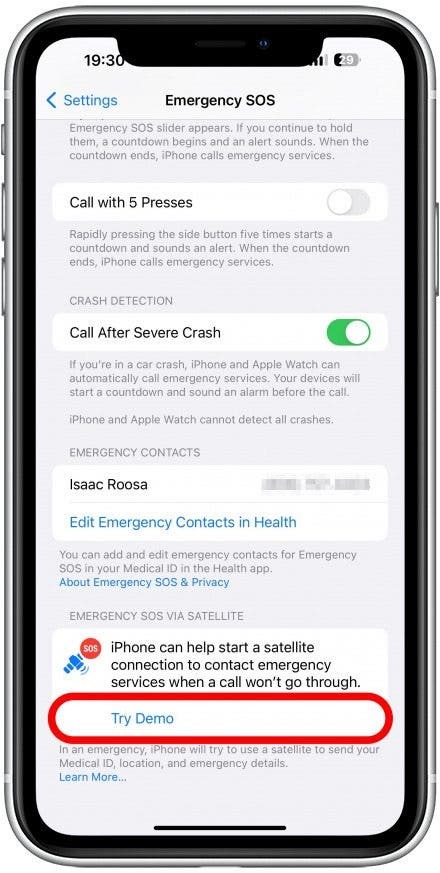
- Εδώ θα δείτε πληροφορίες σχετικά με τη δυνατότητα δορυφορικής σύνδεσης. Παρακέντηση Επόμενο.
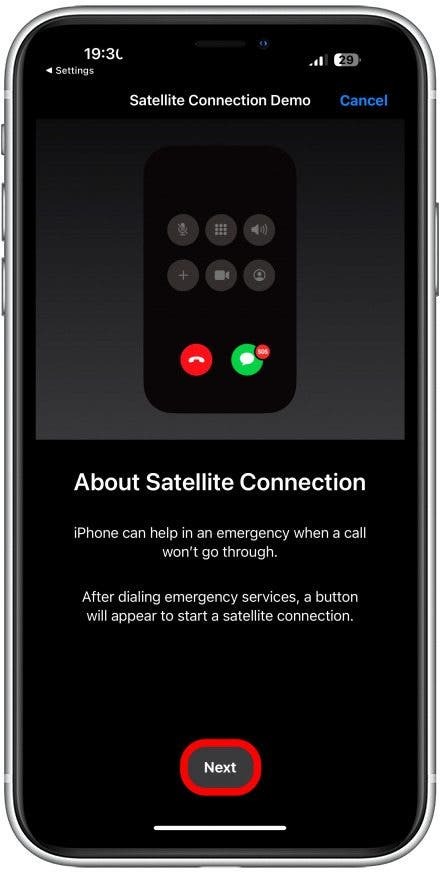
- Εδώ θα μάθετε πώς να απαντάτε σε ερωτήσεις έκτακτης ανάγκης. Παρακέντηση Επόμενο.
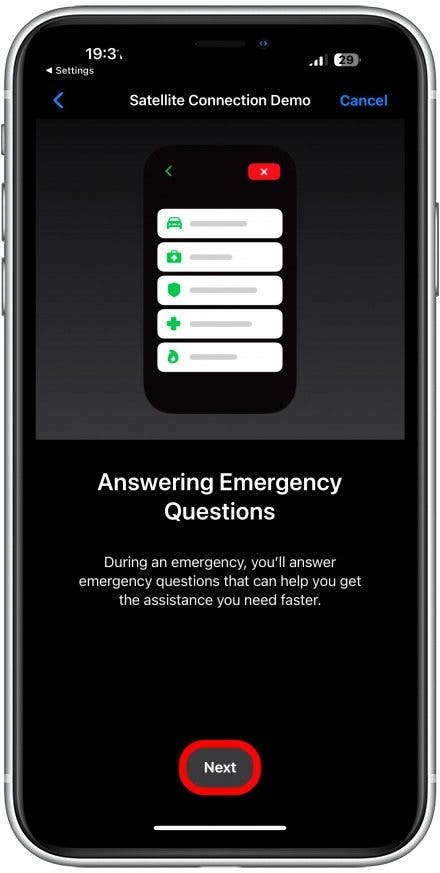
- Τώρα θα μπορείτε να δοκιμάσετε τη δορυφορική σας σύνδεση. Το έκανα σε μια απομακρυσμένη τοποθεσία χωρίς σύνδεση στο διαδίκτυο ή κινητής τηλεφωνίας για λόγους αυθεντικότητας.
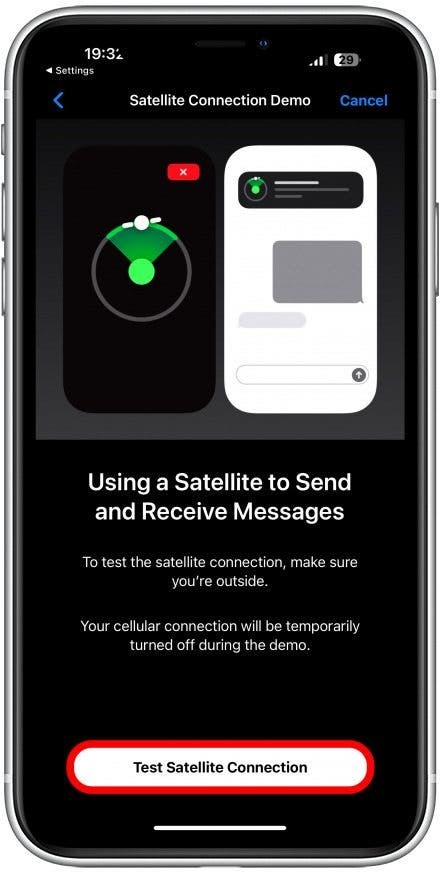
- Θα πρέπει να επιβεβαιώσετε Απενεργοποιήστε το Cellular προσωρινά για να δοκιμάσετε τη σύνδεση σε δορυφόρο.
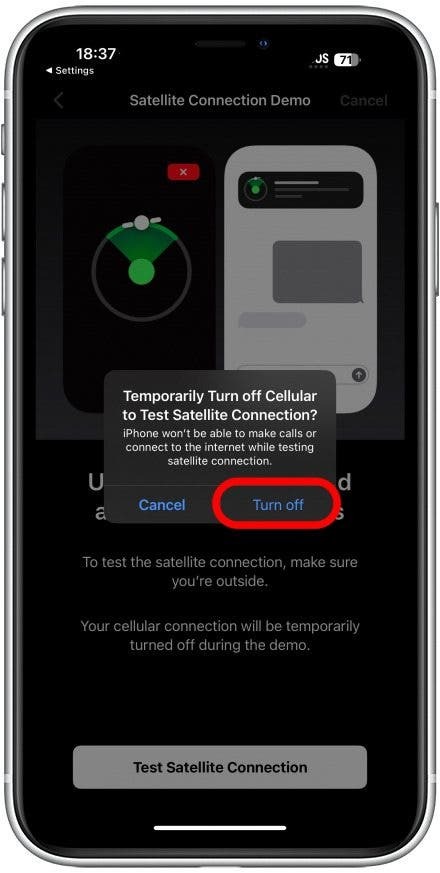
- Θα λάβετε οδηγίες να έχετε μια καθαρή θέα του ουρανού στρέφοντας το τηλέφωνό σας προς τον ουρανό, αποφεύγοντας τα σύννεφα και τα κτίρια, εάν είναι δυνατόν. Το iPhone σας θα σας καθοδηγήσει στη σωστή θέση, ώστε να δείχνετε απευθείας στον δορυφόρο. μπορεί να πάρει λίγο χρόνο.
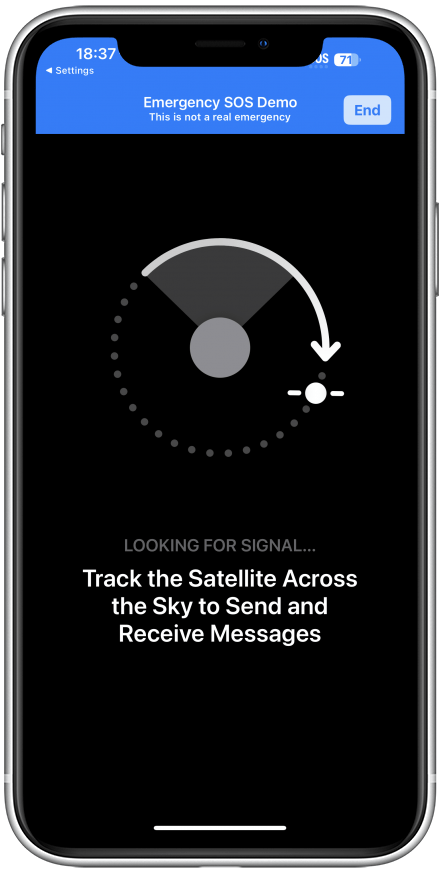
- Όταν δείξετε στο σωστό σημείο, θα δείτε ότι είστε συνδεδεμένοι. Θα πρέπει να κρατήσετε το τηλέφωνό σας στραμμένο σε αυτόν τον δορυφόρο για να διατηρήσετε μια σύνδεση. Σε ένα πραγματικό σενάριο, μπορεί να χάσετε την επαφή με έναν δορυφόρο μόλις βρεθεί εκτός εμβέλειας και ίσως χρειαστεί να περιμένετε να έρθει ένας άλλος.
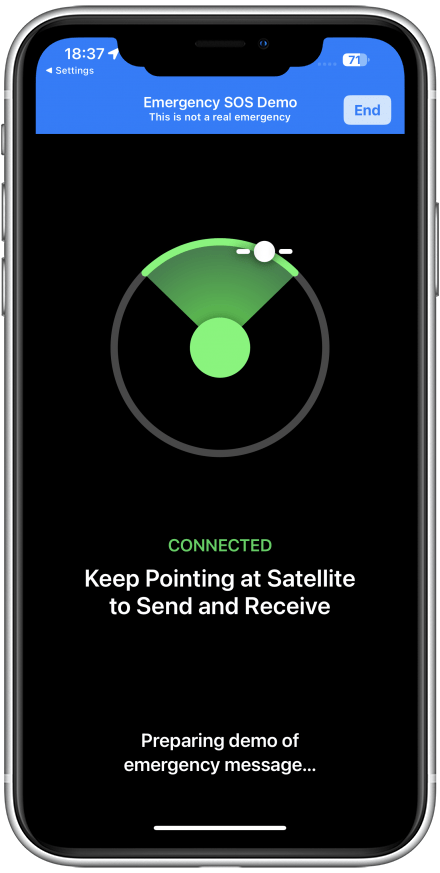
- Θα λάβετε μια σειρά από ερωτήσεις έκτακτης ανάγκης που πρέπει να απαντήσετε για να βοηθήσετε τους διεκπεραιωτές να σας βρουν και να σας βοηθήσουν. Μετά από τέσσερις ερωτήσεις, θα δείτε αυτό το μήνυμα.
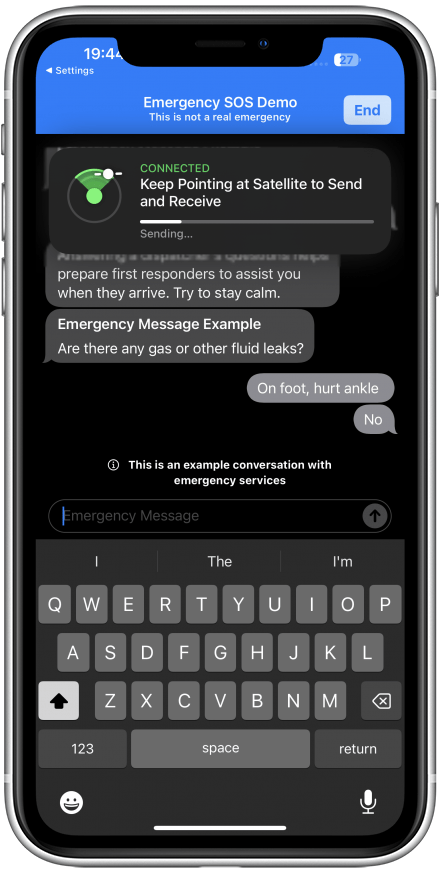
- Τώρα μπορείτε να βγείτε από το demo ή να το δοκιμάσετε ξανά για να εξοικειωθείτε περισσότερο με αυτό.
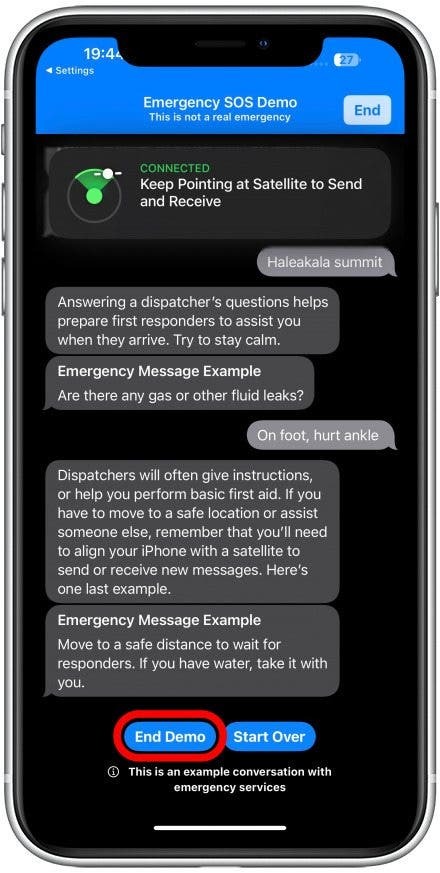
- Θα ειδοποιηθείτε για την αποκατάσταση της σύνδεσης κινητής τηλεφωνίας σας.
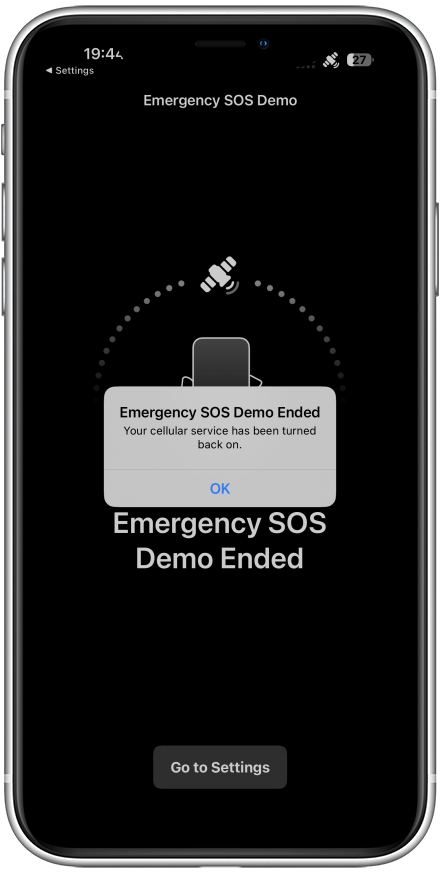
Αυτό είναι! Ολοκληρώσατε τώρα το Emergency SOS μέσω δορυφορικής επίδειξης. Τώρα θα ξέρετε τι να κάνετε αν ποτέ αντιμετωπίσετε μια πραγματική έκτακτη ανάγκη, αν και ειλικρινά ελπίζουμε ότι δεν θα χρειαστεί ποτέ να χρησιμοποιήσετε αυτήν τη δυνατότητα. Στη συνέχεια, μάθετε για το SOS έκτακτης ανάγκης στο Apple Watch.